Виды ПК

Первое, на что вам нужно будет обратить внимание – это направление, для которого вы выбираете себе компьютер. Примечательно, что выбор касается, в основном, системного блока, но уровень монитора, клавиатуры, мышки и наушников должен полностью соответствовать системнику. Обычно компьютеры можно поделить на 4 вида:
- Рабочие ПК – как правило, это самые простые и самые недорогие системные блоки, стоимость которых может колебаться от 10 до 20 тысяч рублей. Он обладает слабыми характеристиками и почти непригоден для игр (разве что, самых простых). Но этих характеристик с головой хватит для работы со стандартными рабочими программами, например, Word или Exel.
- Мультимедийные ПК – такие системники обладают в 2 раза большими характеристиками, чем рабочие. Как правило, такие ПК выбирают для создания и записи роликов, игр, работы с музыкой и видео и т.д. Хороший мультимедийный ПК способен поддерживать работу в большое количество окон, и даже позволяет играть в современные игрушки. Не на максималках, конечно, но все же.
- Игровые ПК – это самые дорогие и самые функциональные ПК, которые справятся с любой работой. Их характеристики начинаются с еще более высоких показателей комплектующих, вплоть до максимальных. Но такие системники и стоят очень больших денег. Но такие ПК справляются с любыми задачами. Чего бы не касался вопрос, игровой ПК выполнит любую работу максимально быстро и продуктивно.
- Серверные ПК – можно сказать, что по возможностям и функционалу – это те же игровые ПК, но их работоспособность достигается за счет большого количества деталей, а соответственно – и огромного корпуса. Например, вместо одной планки оперативки на 64 Гб, серверный ПК подразумевает использование 8 планок по 4 Гб, вместо 1 мощной видеокарты – 4 более слабых и т.д. Такие ПК требуют установки специальных материнских плат, но по цене они выходят дешевле игровых, практически не уступая им в мощности.
Как выбрать (собрать) системный блок
Как выбрать корпус системного блока
Грубо говоря – это размер корпуса. Тут вы должны ориентироваться на то, сколько места вы готовы выделить под ПК. Но это в том случае, если вы покупаете готовые ПК, если вы собираете его по деталям, то могут возникнуть определенные трудности, ибо для особо малых корпусов нужно подбирать специальные детали, а они стоят на порядок дороже.
- Slim-Desktop – это самые малогабаритные корпуса, размеры которых лишь на немного превосходят размеры мониторов. Как правило, располагают их прямо на столе, а иногда и вообще ставят их под мониторы или просто кладут в ящик стола. К недостаткам их можно отнести не только специализированные комплектующие, но и малую функциональность, ибо такие корпуса обладают минимальным количеством отсеков и слотов под интерфейсы.

- Micro-Tower – такие корпуса выглядят нестандартно и практически не пользуются спросом. Можно сказать, что они низкие и широкие. Если вы застали времена видеомагнитофонов, то тогда представьте один из таких аппаратов и у вас будет наглядное понимание, что такое Micro-Tower.

- Mini-Tower – в целом, можно сказать, что это практически стандартные компьютерные корпуса, который обладают меньшей высотой. С таким корпусом вы можете использовать уже стандартные комплектующие, но вопрос апгрейда ПК остается актуальным, т.к. в таких корпусах также имеется минимум дополнительных слотов.

- Midi-Tower – это уже, так называемая, стандартная классика корпусов для ПК. Такие корпуса позволяют использовать какие-угодно комплектующие, при этом они обладают достаточно неплохим запасом слотов для апгрейда. И это не говоря уже о том, что они достаточно хорошо проветриваются, благодаря использованию продвинутых систем охлаждения.

- Full-Desktop – как правило, такие корпуса отличаются тем, что они очень высоки, но при этом занимают очень малую площадь. Т.е., грубо говоря – это башни, в которых имеется огромное количество слотов и интерфейсов, но выглядят они своеобразно, но бывают и вполне стандартные модели.

- Full-Tower – ну а эти корпуса представляют собой те самые midi-варианты, только увеличенные. Такие корпуса обладают огромным количеством интерфейсов, слотов и разъемов, что на будущее позволит вам использовать дополнительные комплектующие и апгрейдить ПК, вместо покупки новых деталей. Но они занимают много места, да и стоят достаточно дорого.

Как выбрать процессор

Процессор – это то, на что вы должны обратить внимание при сборке вашего системного блока. Именно с него и начинается сборка вашего ПК. На сегодняшний день производством процессоров занимаются компании Intel и AMD. В целом, они производят практически одинаковые процессоры, но Intel – в большей степени ориентированы на мощность каждого из ядер, тогда как AMD предназначены для выполнения многопоточных задач. Многое будет зависеть от вида ПК, который вы собираете, но, выбирая процессор, ориентируйтесь на следующие параметры:
- Количество ядер и количество потоков – чтобы не утруждать вас компьютерными терминами, просто знайте, что чем больше ядер и потоков в вашем ПК, тем больше одновременных задач он сможет воспроизводить. Например, 2-ядерный процессор с высокой частотой справится с 3-4 одновременными задачами, тогда как 8-ядерный процессор – позволит вам полностью заполнить строку процессов и при этом не перегружать машину.
- Частота процессора – говоря простыми словами – это его скорость работы. Чем выше показатель ГГц – тем быстрее ваш ПК будет работать. Многое тут будет зависеть от количества ядер процессора, поэтому в идеале просто суммировать. Например, 4-ядерный процессор с частотой 4 МГц – это лучше, чем 8-ядерный, но с частотой 2 МГц.
Что касается выбора процессора, то тут все будет зависеть от того, какого типа процессор вы собираете. Для примера мы приведем вам следующие характеристики:
- Для рабочего ПК хватит и 2-ядерного процессора, с частотой ядра от 3 МГц или 4-ядерного, с частотой 2.3 МГц.
- Для мультимедийного ПК подойдет 4-8-ядерный процессор, с частотой 3-4 МГц.
- Для игрового ПК нужно минимум 6 ядер с частотой от 4 МГц или 8, с частотой 3 МГц.
Как выбрать систему охлаждения для ПК

Когда дело касается ПК, то охлаждать приходится, в основном, процессор. Однако не только стандартные вентиляторы выполняют эту роль. Современны ПК используют самые разнообразные способы охлаждения системы и ниже мы вкратце расскажем вам о них.
- Радиаторы – устанавливаются, в основном, на процессоры, но есть и виды, которые устанавливаются даже в материнскую плату. Задача радиатора – брать на себя часть температуры от нагрева процессора (или другой детали) и передавать температуру в окружающую среду. Как правило, радиаторы используются в минимальных корпусах ПК. В других случаях они используются в сочетании с вентиляторами, и такую комбинацию именуют кулерами.
- Вентиляторы – Как правило, вентилятор по умолчанию установлен на радиаторе процессора, но в мощных системах имеются еще и дополнительные вентиляторы, которые будут выгонять теплый воздух за пределы системного блока. Чем их больше – тем меньше вероятность перегревания ПК, а значит тем дольше он вам прослужит.
- Система жидкостного охлаждения – такая система подразумевает использование жидкостей. Те же процессоры набранное тепло передают на радиатор при помощи специальной жидкости (антифриз), которая циркулирует по ПК и охлаждается, либо во время циркуляции по ПК, либо при помощи тех же вентиляторов.

Что касается выбора, то тут все достаточно просто. Многое будет зависеть от корпуса вашего системника, который сам по себе позволит или не позволит вам использовать те или иные системы охлаждения. Как правило, можно обойтись вентиляторами, но если у вас мощный игровой аппарат, то лучше не жадничать и приобрести достойную систему жидкого охлаждения, в сочетании с хорошими кулерами.
Как выбрать материнскую плату

Материнская плата – это то, на что вы должны обратить свое внимание сразу после процессора. Дело в том, что процессор сразу позволит вам ориентироваться на примерную стоимость ПК и его возможности, да и подобрать под него материнку с соответствующим слотом – достаточно просто. А вот остальные комплектующие уже нужно будет выбирать по интерфейсам самой материнской платы, а также по количеству слотов на них. Именно поэтому при выборе материнки нужно учитывать следующие характеристики:
- Сокет – интерфейс для установки процессора. Как правило, это первое, на что нужно смотреть при покупке. Тут все будет зависеть от того, какой процессор вы выбрали. Старайтесь выбрать материнки с самыми современными сокетами, ибо потом, в случае, если плата сломается или сгорит, найти ей замену будет гораздо проще. На сегодняшний день самыми ходовыми сокетами являются:
- AMD – FM2+, AM4, TR4.
- Intel – 1151, 1151-v2, 2066.
- Чипсет – это что-то вроде личного процессора на материнской плате. Именно чипсеты отвечают за управление всеми подключенными устройствами и именно чипсет показывает функциональность материнской платы. Также именно от чипсета будет зависеть количество интерфейсов самой материнки. Примечательно, что чипсеты обладают функцией «разгона», что позволит вам при минимальных усилиях апгрейднуть ваш ПК. Чипсеты выбираются, в зависимости от назначения ПК.
- Чипсеты для AMD – AMD X570, AMD B550 и выше.
- Чипсеты для Intel – B460 и H470 и выше.
- Форм-фактор – это, говоря простыми словами, размеры материнской платы. Их существует 5 видов, но значение это имеет только в том случае, если вы хотите себе маленький корпус, типа Slim или Micro. В остальных же случаях форм-фактор практически не играет роли. Как правило, на размерах материнки сказывается и ее функциональность, поэтому мы вкратце расскажем вам обо всех форм-факторах платы.
- E-ATX – такие платы обладают размерами 305х330 мм. Как правило, такие материнки предназначаются либо для мощных станций, либо для серверных ПК, которые уже достаточно часто используются в наши дни. Пожалуй – это самые лучшие, самые мощные и самые функциональные материнские платы в современном мире. Единственный ее недостаток – это высокая стоимость
- Standard-ATX – такие материнки обладают размерами 305х244 мм. Как правило, именно платы такого формата чаще всего используются в готовых сборках ПК, т.к. они идеальны, в плане размера, цены и функционала.
- Micro-ATX (mATX) – такие платы обладают размерами 244х244 мм. Это уже более компактные материнки. В принципе, по возможностям они не сильно уступают ATX, а разница будет заключаться лишь в количестве интерфейсов, да и то не всегда.
- Mini-ITX – это компактные материнские платы, размерами 170х170 мм. Как правило, такие материнки используются в компактных корпусах, да и то, в качестве сборки мультимедийного устройства. Однако эти материнки все еще позволяют использовать стандартные слоты, что позволяет собрать относительно недорогой, но достаточно компактный ПК.
- Mini-STX – самые компактные материнские платы, размерами 140х140 мм. К особенностям материнки можно отнести то, что она использует комплектующие от ноутбуков, а иногда – даже внешние блоки питания. Все это будет связано с неудобствами и дополнительными расходами, т.к. комплектующие на ноут стоят дороже комплектующих ПК. Но под компактный корпус Slim – лучшей материнки вы не найдете.
- Количество интерфейсов и выходов – ну а это уже показатель функциональности материнки, а точнее того, сколько и чего вы сможете подключить к ней. Сюда можно отнести количество слотов под оперативную память, количество слотов для видеокарты, количество USB-выходов, HDMI и т.д. Это уже второстепенные характеристики, т.к. они не так сильно влияют на изначальную мощность ПК, но на будущее – это важно, т.к. это все позволит вам улучшать свой ПК.
Как выбрать оперативную память

Опять же, чтобы сильно не утруждать вас занудными терминами, мы максимально упростим это все. Оперативная память – это то, от чего будет зависеть скорость работы всех программ и приложений на вашем компьютере, включая игры, т.к. именно в оперативке хранятся все команды и временные коды, которые процессор использует для тех или иных манипуляций. Выбор оперативной памяти также состоит из нескольких критериев:
- Тип оперативки (поколение) – это те самые показатели DDR, которые указываются на каждой планке оперативной памяти. Сегодня уже, наверное, и не встретишь оперативку поколения DDR и DDR2. Да и DDR3 встречается лишь на крепких старичках, которые являлись игровыми ПК лет 8 назад. Так что если вы собираете ПК, то даже не смотрите ни на что другое, кроме DDR4.
- Форм–фактор – собственно говоря – это размеры, а значит и предназначения оперативки. Практически всегда SODIMM-планки используются в ноутбуках и практически всегда DIMM используются в ПК. Но, опять же, все будет зависеть от того, какими слотами обладает ваша материнская плата, так что выбирайте то, что вам подходит.
- Объем памяти – тут все достаточно просто. Чем больше оперативки – тем лучше, можете не бояться перестараться. Но, чтобы не переплачивать лишних денег, мы вкратце расскажем вам, что и куда нужно покупать. Например, для рабочего ПК вполне хватит и 4 Гб оперативки. Для мультимедийного ПК можно купить 2 планки по 4 Гб или 1 на 8 Гб. Для игрового ПК – отсчет начинается с 16 Гб, а лучше – с 32 Гб (например, для стримов в 2К или 4К).
- Частота – это параметр, который отвечает за скорость работы оперативки. Чем выше частота – тем быстрее процессор будет получать «быстрые данные» с оперативки, а значит тем быстрее будет работать ваш ПК в целом. В целом, частота DDR4 начинается с 2666 МГц, но планки, частотой 3000 и 3200 МГц стоят не на много дороже, поэтому лучше выбирать именно их.
- Тайминги – это очень важный показатель оперативки, на который нужно обращать внимание чуть ли не в первую очередь, после объема и частоты. Это показатель скорости работы, которые выражаются 3 значениями: время рабочего цикла ОЗУ (CAS), время полного доступа (CAS to RAS) и время предварительного заряда (RAS Time). Как правило, эти данные выражаются 3 цифровыми значениями через тире, например, 13-14-15, но помните, чем ниже тайминги оперативки – тем лучше. Ориентируйтесь на тайминги «до 20-20-20», но упор делайте на другие характеристики.
Как выбрать видеокарту

Изначально отметим, что современные процессоры обладают встроенным графическим видеоядром, который выполняет ту же функцию, что и видеокарта. Но даже на самых мощных процессорах графическое ядро предназначено для минимальных целей и для мощных игр ее уж точно не хватит, поэтому покупка видеокарты обязательна в сборках ПК, начиная с мультимедийного. На рабочих ПК вполне можно обойтись и графическим процессором. Лидерами рынка являются видеокарты Radeon и nVidia. Многое зависит непосредственно от модели, но принято считать, что именно видеокарты nVidia предназначены для игровых ПК, тогда как AMD – более шумные, дешевые и менее функциональные. Но опять же, все упирается в характеристики видеокарт, о которых мы расскажем вам дальше.
- Поколение видеокарты – как и в случае с оперативкой, видеокарты обладают поколениями. Как правило, от типа поколения будут зависеть и возможности видеокарты. Советуем вам обращать внимание на видеокарты, начиная с поколения GDDR5.
- Объем видеопамяти – тут, по аналогии с оперативкой, все тоже самое – чем больше памяти – тем лучше. Тут ориентироваться нужно на тип ПК. Если вы берете его для работы, то вам с головой хватит и 2 Гб при условии, что тип памяти GDDR 5. Для мультимедийных игр уж лучше взять видюху на 4 Гб и выше. Ну а для игр – ограничений нет в принципе. Выбирайте видеокарту от 6 Гб, но если хотите, чтобы видеокарта оставалась актуальной еще несколько лет, то берите сразу на 8 Гб.
- Ширина шины – уже не актуальна в 2021 году, ибо производители по умолчанию устанавливают шины с оптимальной пропускной способностью для каждой модели видеокарты, так что не слушайте «специалистов», ибо при сборке современного ПК куда важнее другие характеристики.
На сегодняшний день актуальной можно назвать видеокарту nVidia GTX 1650 и все более старшие модели из этой линейки. Ее аналогом можно назвать AMD RX 570, но использовать можно и старшие модели серии.
Также есть и другие характеристики, но о них мы уже более подробно расскажем в статьях с видами видеокарт, ибо эти характеристики относятся к особенностям тех или иных моделей, а не к общим параметрам.
Как выбрать жесткий диск

Жесткий диск – это место, в котором будут храниться все ваши данные, игры, фотографии и видео, скачанные и установленные на ПК. На сегодняшний день жесткие диски бывают 2 видов – HDD и SSD.
- HDD – это старый, добрый и всем нам привычный магнитный диск. Принцип его работы такой же, как и в случае с обычным CD-диском, только подразумевается более сложная система работы.
- SSD – это жесткие диски нового поколения, принцип работы которых схож с продвинутой флешкой. Его особенностью является максимальная скорость работы, но ячейки таких дисков обладают ограниченным циклом перезаписей.

Разница у них в скорости работы. Чтобы не загружать вас занудными цифрами и сравнениями, просто знайте, что самый плохой SSD-диск работает в 3 раза быстрее, чем самый хороший HDD-диск. Но есть у SSD и несколько недостатков. Например – цена. Если HDD на 1 ТБ стоит около 3-4 тысяч рублей, то такой же SSD будет стоить от 10000 рублей. Но, в любом случае, жесткие диски также обладают критериями выбора.
- Скорость записи и чтения – у HDD этот показатель нормальным считается от 150 Мб/с, у SSD – от 550 Мб/с.
- Объем – тут уже все будет зависеть от ваших надобностей. Средним показателем считается 1 Тб.
- Интерфейс и форм-фактор – это то, что позволит вам установить жесткий диск на ПК. В случае с интерфейсом – смотрите, чтобы ваша материнка обладала интерфейсами Sata или M2 (в зависимости от модели SSD). Во втором случае – смотрите на то, чтобы форм-фактор платы подходил для установки в материнку. С форм-фактором HDD нужно учитывать место для его расположения в корпусе. В плане интерфейса – они используют все тот же Sata.
- Типы ячеек памяти – это касается SSD-дисков. Существует 3 типа ячеек, каждый из которых позволяет определенное количество циклов перезаписи. Это МLC, ТLC и QLC, где первые являются самыми долговечными, а последние – изнашиваются очень быстро.
Как выбрать блок питания

Тут все достаточно просто, выбирайте такой блок питания, чтобы он «с головой» покрывал суммарную мощность потребления вашего ПК. Каждый из компонентов системного блока будет потреблять определенное количество энергии, так что блок питания должен быть с запасом. Советуем вам ориентироваться на блок питания, мощностью на 100 Вт больше того, что потребляет ваш ПК (на случай апгрейда). Кроме того, обязательно выбирайте блок питания с предохранителем. Т.е., если случится перепад напряжения или его недостача, то сгорит только БП. Это лучше, чем когда сгорит материнка, а вместе с ней, в теории, и все остальные детали ПК.
Вот, собственно, и все, дорогие читатели. Более подробно о комплектующих мы будем рассказывать уже непосредственно в подборках и рейтингах тех или иных товарах, где также сделаем упор не только на самые лучшие, но и на самые доступные гаджеты. На этом мы прощаемся с вами, всем удачи и до новых встреч.
Присоединяйтесь к нашему каналу ' Выгодный Яндекс Маркет' и откройте секреты экономии!
Что мы предлагаем:
✨ Лучшие промокоды: С нами вы всегда найдете актуальные и выгодные промокоды.
🛒 Широкий ассортимент: От техники до моды - у нас скидки и акции на всё!
🚀 Регулярные обновления: Новые предложения каждый день.
Не упустите шанс сделать свои покупки еще выгоднее! Присоединяйтесь прямо сейчас и начните экономить на каждой покупке! 💰🛍️"
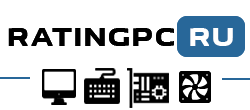






Необходимо сказать и о двухпроцессорных персональных компьютерах Intel-2! Можно ставить два (2) процессора Intel! Материнки по мимо двух процессоров позволяют поставить оперативную память 256 Гб!!! Даже со слабой видеокартой такой ПК в переди планеты всей. Ведь недостающую видеопамять он возьмет из оперативной, а ее реально много! Intel-2 -Рулит. официальный сайт